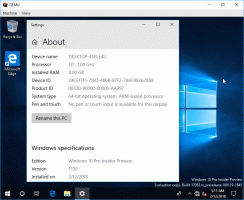Öppna klassisk skrivbordsbakgrund i Windows 10 Creators Update
Om du använder Windows 10 ett tag vet du definitivt att de klassiska anpassningsalternativen togs bort i en av pre-release-versionerna. Alla alternativ för att anpassa finns nu i appen Inställningar, som är en Metro-app designad för pekskärmsanvändare och har kontroller som är dåligt utformade eller har begränsad funktionalitet. Om du inte är nöjd med detta nya sätt att finjustera ditt OS-utseende kanske du är intresserad av att komma åt de klassiska kontrollpanelappletarna. Så här öppnar du den klassiska skrivbordsbakgrundsappleten i Windows 10 Creators Update.
Annons
När detta skrivs är den senaste versionen av Windows 10 build 15063, även känd som Creators Update. Den innehåller fortfarande alla fungerande appletar som skrivbordsbakgrund, fönsterfärg, ljud och skärmsläckare. Microsoft döljer dem bara från den klassiska kontrollpanelen. De kan öppnas med lämpliga kommandon.
För att öppna klassisk skrivbordsbakgrund i Windows 10 Creators Update, använd följande kommando:
skal{ED834ED6-4B5A-4bfe-8F11-A626DCB6A921} -Microsoft. Personalisering\pageWallpaper
Det kommer att öppna följande fönster:

Du kan kopiera och klistra in det och köra från dialogrutan Kör:

Alternativt kan du skapa en speciell genväg för att öppna den snabbt.
Högerklicka på det tomma utrymmet på skrivbordet. Välj Ny - Genväg i snabbmenyn (se skärmdumpen).

Skriv eller kopiera och klistra in följande i rutan för genvägsmål:
explorer.exe-skal{ED834ED6-4B5A-4bfe-8F11-A626DCB6A921} -Microsoft. Personalisering\pageWallpaper

Använd raden "Skrivbordsbakgrund" utan citattecken som namn på genvägen. Egentligen kan du använda vilket namn du vill. Klicka på knappen Slutför när du är klar.

Nu kan du flytta den här genvägen till vilken lämplig plats som helst, fäst den i aktivitetsfältet eller till Start,lägg till i Alla appar eller lägg till i snabbstart (se hur aktivera snabbstart). Du kan också tilldela en global snabbtangent till din genväg.
Andra kommandon för att öppna de klassiska appletarna är följande.
-
Skärmsläckare
Följande kommando kan användas för att öppna skärmsläckarinställningar:rundll32.exe shell32.dll, Control_RunDLL desk.cpl, screensaver,@screensaver
-
Ljud
Följande kommando kan användas för att öppna ljudinställningar:rundll32.exe shell32.dll, Control_RunDLL mmsys.cpl ,2
-
Skrivbordsikoner
För att anpassa skrivbordsikoner, kör följande kommando:rundll32 shell32.dll, Control_RunDLL desk.cpl,, 0
-
Fönster färg
För att öppna de välbekanta fönsterfärgsalternativen, kör följande kommando:utforskarskal{ED834ED6-4B5A-4bfe-8F11-A626DCB6A921} -Microsoft. Personalisering\sidaFärgning
Se artikeln Öppna Klassisk färg och utseende i Windows 10 Creators Update.